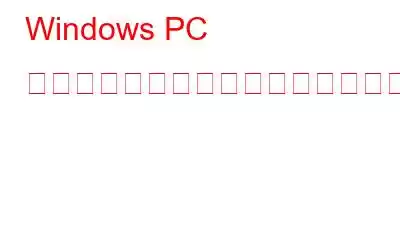エルダー スクロールズ オンラインは、プレイするには特定のゲーム スキルが必要な素晴らしいアクション アドベンチャー ゲームです。このゲームをクリアするのは一生に一度の経験となるため、より多くのゲーマーがこのゲームをプレイしています。しかし、一部の愛好家がゲームをロードできず、問題に直面しているとの報告があります。この記事は、Windows PC でエルダー スクロールズ オンラインが読み込まれない問題を解決するのに役立ちます。
Windows PC でエルダー スクロールズ オンラインが読み込まれない問題を修正する方法はありますか?
方法 1: ゲームを例外として追加します
エルダー スクロールズ オンラインが起動しない問題に直面している場合は、別のソフトウェアが競合を引き起こし、ゲームのロードを妨げていることは明らかです。この種のアクティビティは通常、ゲームが潜在的な脅威であると想定するウイルス対策またはファイアウォールによって実行されます。これは、ほとんどのゲームの実行に大量の CPU リソースが必要なため、ウイルス対策アプリがゲームをマルウェアの可能性があるものとして扱うために発生します。
注: サードパーティを使用している場合Norton、Mcafee、Systweak Antivirus などのウイルス対策ソフトウェアを使用している場合は、サポート Web サイトでウイルス対策を一時的に無効にする手順を参照する必要があります。ウイルス対策ごとに手順は異なります。
ここでは、Windows ファイアウォールでエルダー スクロール オンラインがシステム上でスムーズかつ完璧に動作できるようにする手順を示します。
手順1: Windows + S を押して Windows Search を開き、「Windows Defender Firewall」と入力します。
ステップ 2: 検索結果をクリックして、 Windows Defender ファイアウォールと一致し、その下にコントロール パネルが表示されます。
ステップ 3: 新しいウィンドウが開き、[アプリまたは機能の通過を許可する] をクリックする必要があります。左側のパネルから Windows Defender ファイアウォール オプションを選択します。
ステップ 4: [設定の変更] ボタンをクリックし、Elder Scroll を見つけます。アプリのリストにあるオンライン ゲームとランチャー。
ステップ 5:Elder Scroll アプリの横にある [パブリック] と [プライベート] というラベルの付いたチェックボックスを両方ともクリックします。
方法 2: ゲームを例外として追加する
エルダー スクロール オンラインでは特定のゲーム ファイルが PC に保存されるため、これらのファイルが破損すると、 Windows 10 PC でエルダー スクロール オンラインが読み込まれないという問題に直面しています。自動的にダウンロードされるゲームフォルダーから特定のファイルを削除する手順は次のとおりです。
ステップ 1: ゲームを終了し、ランチャーを完全に閉じます。
ステップ 2: Windows + E を押します。キーボードを押して Windows エクスプローラーを開き、次のパスに移動します。
C:\Program Files (x86)\Zenimax Online\Launcher\ProgramData。
注:上記のパスをコピーし、Windows エクスプローラーのアドレス バーに貼り付けて Enter キーを押すことができます。また、別のドライブにインストールした場合は、フォルダーの場所が異なる可能性があります。
ステップ 3: ProgramData フォルダーを見つけて削除します。
ステップ 4: PC を再起動し、ゲームを再起動して、エルダー スクロールズ オンラインが起動しない問題が解決したかどうかを確認します。
方法 3: 管理者モードで起動する
エルダー・スクロールズ・オンラインが読み込まれないことを解決する次の方法は、管理者モードでゲームを起動することです。このモードでは、アプリが昇格モードで実行され、システム リソースに完全にアクセスできるようになります。管理者モードでアプリを実行する手順は次のとおりです。
ステップ 1: ゲーム ショートカットまたはランチャーを右クリックし、[プロパティ] をクリックします。
ステップ 2: 新しいウィンドウが開き、[互換モード] をクリックする必要があります。
ステップ 3: [管理者としてこのプログラムを実行する] というラベルの付いたチェックボックスを見つけて選択します。
ステップ 4: [適用] をクリックし、[OK] をクリックします。
>ステップ 5: ゲーム ランチャーを起動し、エルダー スクロールズ オンラインが問題なく読み込まれるかどうかを確認します。
方法 4: グラフィック ドライバーを更新する
グラフィック ドライバーは、次のいずれかです。ゲームやビデオが問題なく表示されることを保証する重要な要素です。ゲームを確実にロードし、画面のティアリングの問題が発生しないようにするには、互換性のあるグラフィック カードと更新されたドライバーが必要です。グラフィックス ドライバーを更新するには、Advanced Driver Updater などのドライバー アップデーター ソフトウェアをインストールする必要があります。
ステップ 1: 以下のダウンロード リンクから Advanced Driver Updater をダウンロードします。
ステップ 2: ダウンロードしたファイルを実行してソフトウェアをインストールし、画面上の指示に従います。
ステップ 3: アプリケーションを開き、[今すぐスキャンを開始] ボタンをクリックします。
ステップ 4: ソフトウェアがスキャンを開始します。 PC にアクセスすると、ドライバーの問題のリストが画面に表示されます。
ステップ 5: グラフィックス ドライバーの横にある [更新] リンクをクリックし、プロセスが完了するまで待ちます。
>ステップ 6: PC を再起動し、エルダー スクロールズ オンラインが読み込まれない問題が解決したかどうかを確認します。
Windows PC でエルダー スクロールズ オンラインが読み込まれない問題を修正する方法についての最後の言葉?これらの手順は、エルダー スクロールズ オンラインが起動しない問題を解決し、ゲームを楽しむのに役立ちます。通常、ドライバーを更新すると多くの小さな問題が修正され、PC が完璧なパフォーマンスを提供できるようになるため、最初のステップとして Advanced Driver Updater を使用してドライバーを更新することを選択できます。ソーシャルメディアで私たちをフォローしてください – .
読み取り: 0